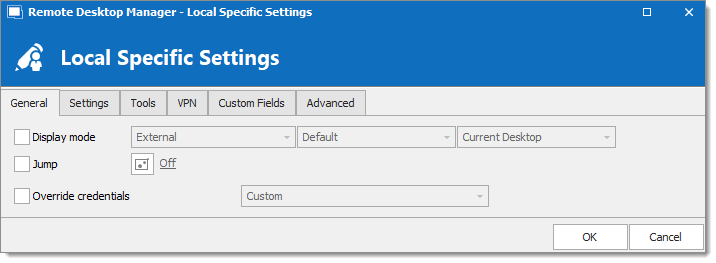La fonctionnalité Édition par lot modifie les paramètres de plusieurs entrées en une seule opération. Par exemple, elle peut être utilisée pour supprimer ou mettre à jour les identifiants d'un groupe de sessions.
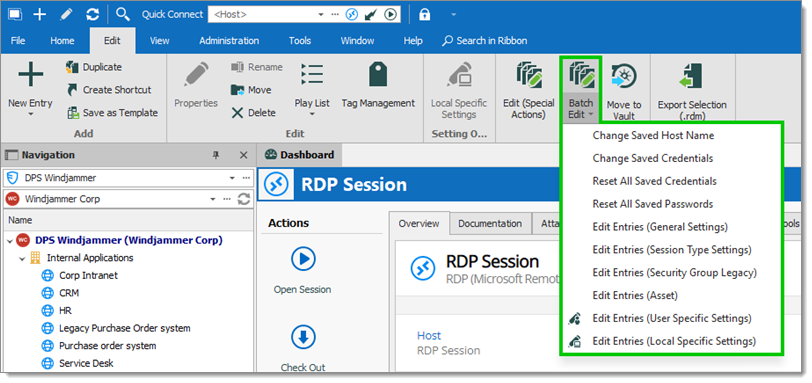
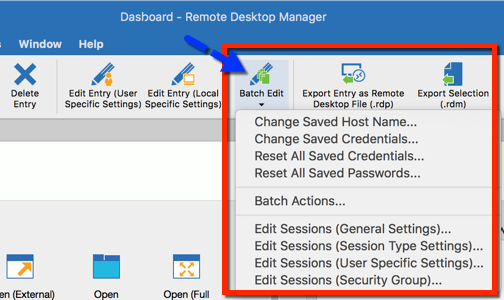
Sélection avancée de recherche
Sélectionner plusieurs entrées en utilisant la combinaison habituelle de Ctrl+Maj+Cliquer gauche, etc. Pour une méthode avec un peu plus de puissance, utilisez la fonction Recherche avancée, qui permet de sélectionner plusieurs entrées à la fois, en fonction des critères définis. La Recherche avancée est disponible dans Vue – Recherche avancée. Si nécessaire, vous pouvez obtenir des résultats similaires avec la Recherche multi-coffres.
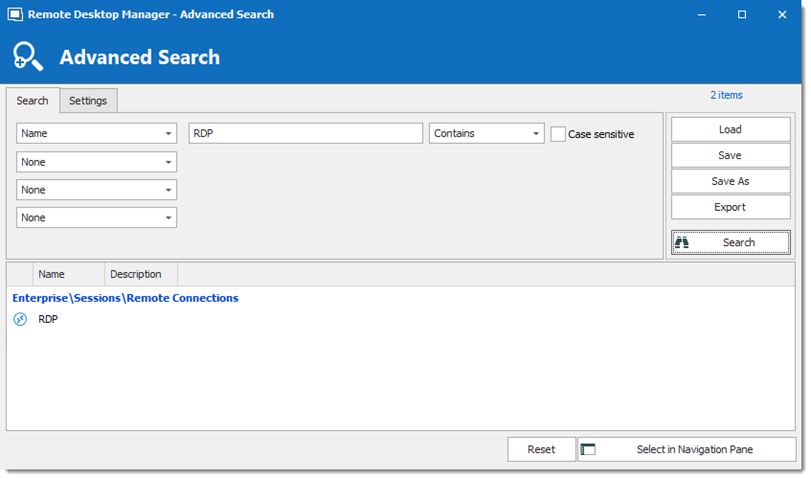
Cliquer sur Sélectionner dans le volet de navigation pour sélectionner les mêmes entrées que dans le dialogue Recherche avancée. Puis utiliser Éditer – Édition par lot pour éditer toutes les entrées sélectionnées. Aller à Édition par lot dans Remote Desktop Manager pour les étapes.
Pour les dossiers, voir Modification par lot de dossiers avec des commandes PowerShell personnalisées.
Vous pouvez sélectionner plusieurs entrées en utilisant Cmd+Cliquer gauche. Pour une méthode avec un peu plus de puissance, utilisez la fonction Recherche avancée, qui permet de sélectionner plusieurs entrées à la fois, en fonction des critères définis. La Recherche avancée est disponible dans Vue – Recherche avancée. Si nécessaire, vous pouvez obtenir des résultats similaires avec la Recherche multi-coffres.
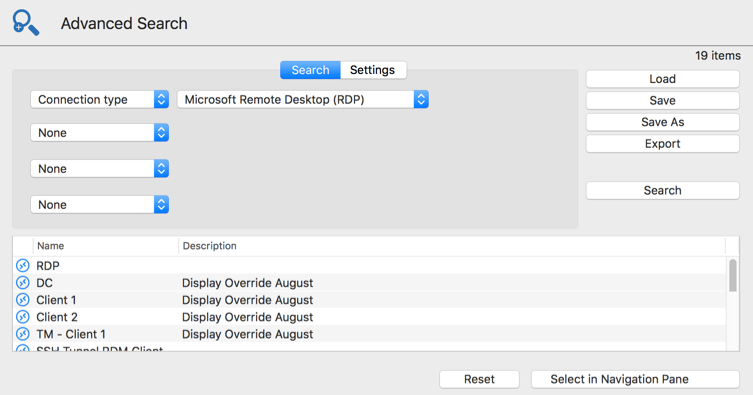
Cliquer sur Sélectionner dans le Volet de navigation pour sélectionner les mêmes entrées que dans la boîte de dialogue Recherche avancée. Utiliser ensuite Éditer – Édition par lot pour modifier toutes les entrées sélectionnées.
Options d'édition par lot
Modifier le nom d'hôte enregistré
Pouvoir changer les noms de Host.
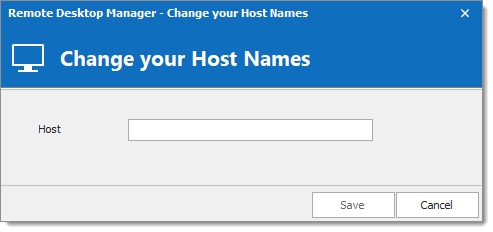
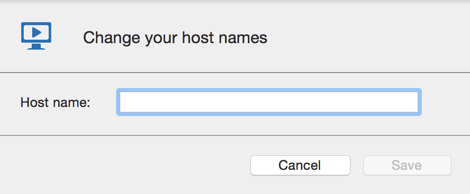
Modifier les identifiants enregistrés
Vous pouvez changer le Mode d'identifiants et les identifiants (Nom d'utilisateur, Domaine, et Mot de passe) ou les réinitialiser.
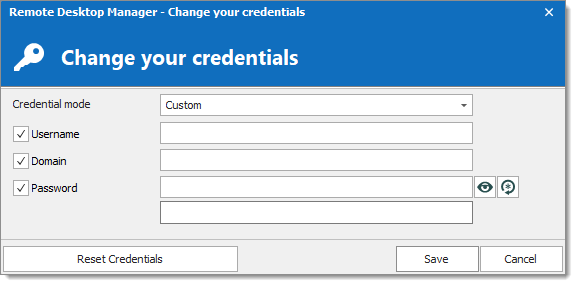
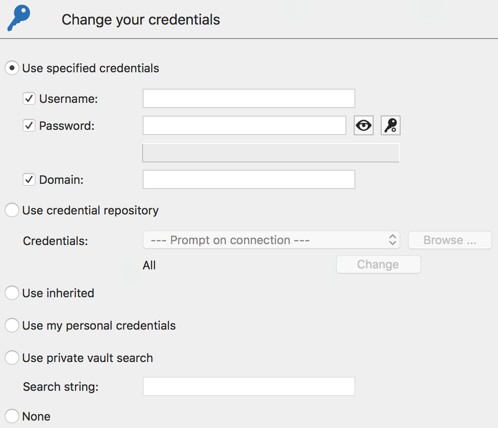
| OPTION | DESCRIPTION |
|---|---|
| Utiliser les identifiants spécifiés | Utiliser un nom d'utilisateur, mot de passe et domaine spécifiques. |
| Utiliser dépôt d'identifiants | Utiliser une entrée d'identifiants liée qui peut être des informations d'identification externes comme KeePass. Utile pour partager ou réutiliser des identifiants parmi des entrées. |
| Utiliser hérité | Utiliser les identifiants de son entrée ou groupe parent. |
| Utiliser mes informations d'identification personnelles | Permet d'utiliser un ensemble d'identifiants pour remplacer ou émuler ceux de votre session Windows. |
| Utiliser la recherche dans le coffre de l'utilisateur | Utiliser les identifiants stockés dans votre coffre de l'utilisateur. |
| Aucun | Ne pas utiliser d'identifiant. |
Réinitialiser tous les identifiants sauvegardés
Effacer tous les identifiants existants en sélectionnant Oui.
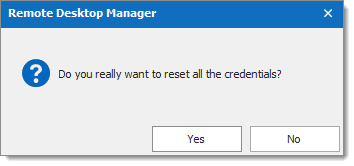
Réinitialiser tous les mots de passe enregistrés
Effacer tous les mots de passe existants en sélectionnant Oui.
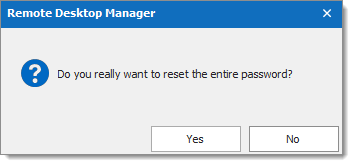
Modifier les entrées (paramètres généraux)
Vous pouvez modifier les paramètres généraux des entrées en passant par les différents paramètres dans les sections du menu de gauche.
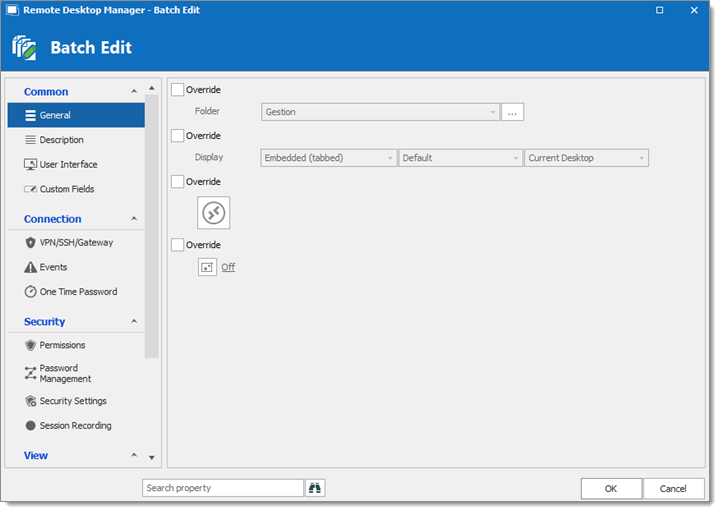
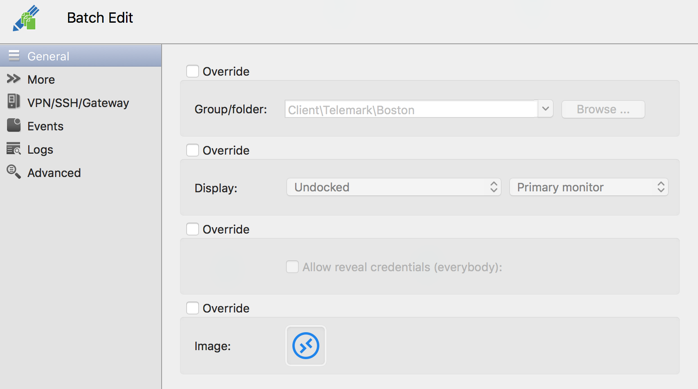
Éditer les entrées (paramètres du type de session)
Il est possible de modifier les paramètres de type de session des entrées, qui sont des paramètres disponibles uniquement pour certains types de sessions, comme Microsoft RDP, en parcourant les différents onglets.
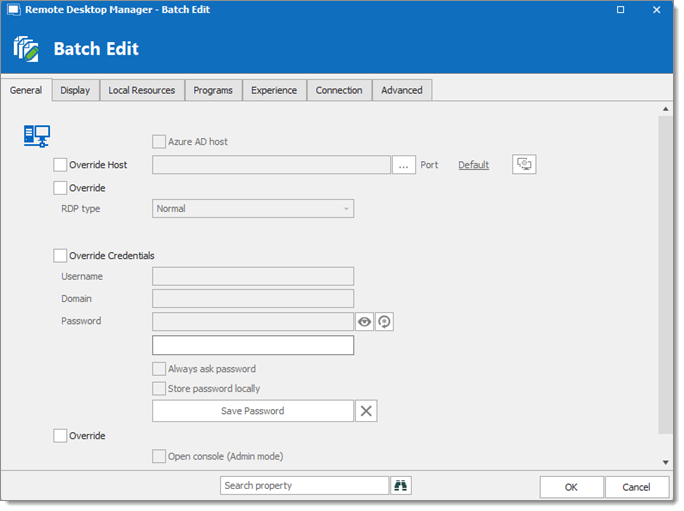
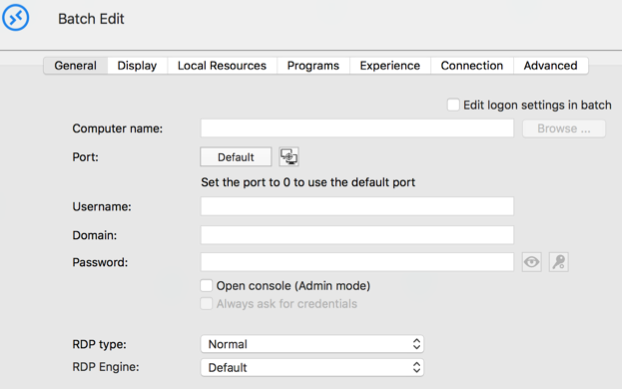
Éditer les entrées (actif)
Vous pouvez modifier les paramètres de l'actif des entrées en parcourant les différents onglets.
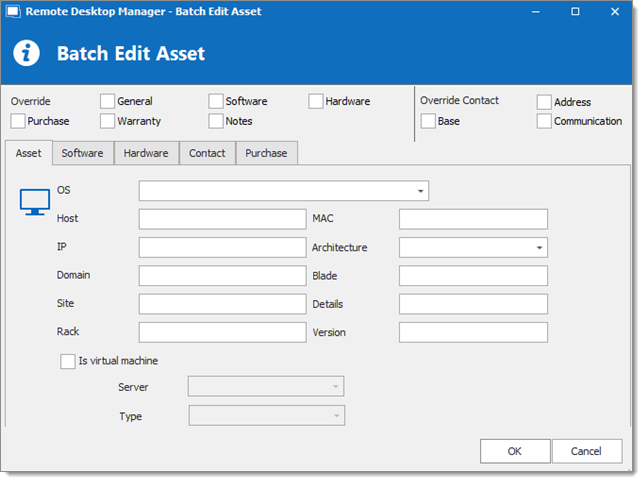
Modifier les entrées (paramètres spécifiques à l'utilisateur)
Si pris en charge par les types d'entrée, pouvoir modifier les paramètres spécifiques à l'utilisateur des entrées en parcourant les différents onglets.
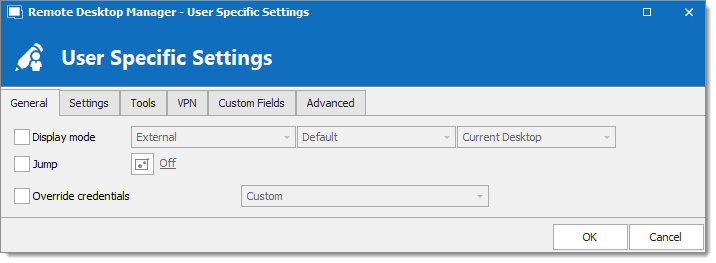
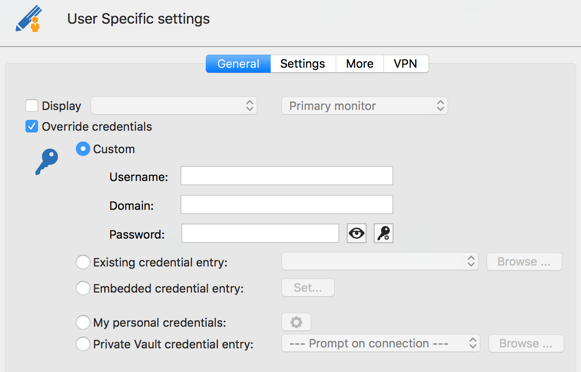
Modifier les entrées (paramètres spécifiques locaux)
Si pris en charge par les types d'entrées, il est possible de modifier les paramètres spécifiques locaux des entrées en parcourant les différents onglets.